"Ho caricato un file Excel sul mio Google Drive e l'ho scaricato sul mio laptop dell'ufficio. All'avvio del file, ho ricevuto un errore che diceva che il file ha un contenuto illeggibile ed Excel non è in grado di aprirlo. Per favore aiuto!"
Hai anche il contenuto "Excel trovato illeggibile in filename.xlsx" errore? Raramente viene fornito con file Excel durante l'apertura.
Potresti sentirti confuso su come e perché si è verificato l'errore, ma non preoccuparti, poiché puoi risolverlo rapidamente da solo. Tuttavia, l'errore potrebbe essere dovuto a file excel corrotti o danneggiati. Il nostro articolo elencherà le possibili cause di questo errore, come risolverlo rapidamente e alcuni suggerimenti per evitare l'errore in primo luogo.
Motivi degli errori di contenuto illeggibile di Excel

Il motivo principale dell'errore di contenuto illeggibile di Excel è un file excel corrotto o danneggiato. è necessario comprendere gli altri motivi comuni di questo errore. Di seguito è riportato l'elenco che mostra perché si verifica l'errore di contenuto illeggibile di Excel:
-
File di Excel corrotto: A causa della corruzione dell'intero file Excel o della corruzione in parti specifiche (come tabelle pivot, formule, stili o altri oggetti) nel file, potresti ricevere l'errore.
-
Antivirus e malware: Antivirus e malware non causano direttamente questo errore, ma possono danneggiare la cartella di lavoro di Excel. Quindi, una volta che la cartella di lavoro è danneggiata, genera un errore di contenuto illeggibile durante il caricamento del file.
-
File crittografati: Alcuni algoritmi di crittografia possono persino rendere impossibile la lettura del contenuto del tuo file excel. Una volta crittografati, generano anche questo errore.
-
Problemi del programma Excel: Se il tuo programma di lettura di file Excel è obsoleto o corrotto, può anche causare ostacoli alla lettura di file Excel. All'apertura del file tramite un tale programma può portare a un errore di file excel di contenuto illeggibile.
-
Pacchetti mancanti: Il software Excel richiede pacchetti specifici per svolgere il proprio compito. Se un componente è obsoleto, perso o danneggiato, potresti riscontrare un errore di contenuto illeggibile del file excel.
Sebbene ci siano più motivi per rendere i tuoi file Excel incapaci di leggere, quelli descritti sopra sono i più comuni. Gli utenti hanno segnalato questi problemi per qualche tempo e Microsoft ne è a conoscenza.
Diversi modi per risolvere "Excel ha trovato dei contenuti illeggibili in filename.xlsx" Di errore
Esistono diversi modi per risolvere il contenuto illeggibile trovato da "Excel in filename.xlsx" errore. Il primo è utilizzare i metodi manuali, che richiedono di correggere l'errore del file excel da soli. Il secondo metodo è automatizzato perché puoi utilizzare un software che riparerà automaticamente il tuo file excel.
Vediamo ciascuna soluzione di seguito una per una:
Metodo 1: Visualizza il file .xlsx rendendolo di sola lettura
Il primo metodo rientra nella categoria delle soluzioni manuali. Fai riferimento ai passaggi illustrati di seguito per utilizzarlo:
Passaggio 1: fare clic su ClickFile dal menu principale di Microsoft Excel.
Passo 2: Nella schermata che appare, seleziona "Salva" per un nuovo documento o "Salva con nome" per un documento salvato in precedenza.
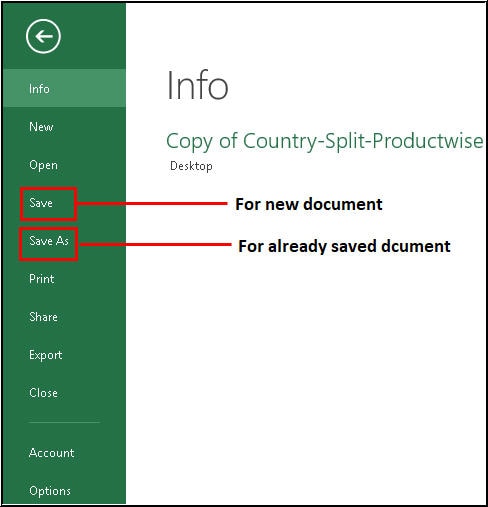
Passo 3: Fare clic su Sfoglia, quindi verrà visualizzata una nuova finestra pop-up. Dalla finestra pop-up, seleziona Strumenti e fai clic su Opzioni generali.
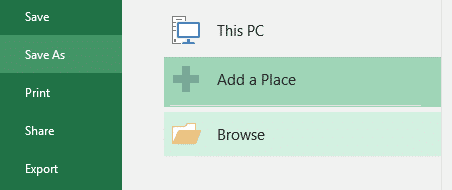
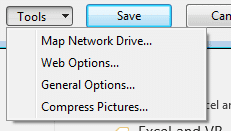
Passo 4: Nella finestra di dialogo "Opzioni generali", seleziona la casella "Sola lettura consigliata" e fai clic su "OK".
Passo 5: Ora apri di nuovo il file excel salvato solo in modalità di lettura.
Ora sarai in grado di visualizzare il tuo file excel con un errore. La soluzione migliore è copiare tutto il contenuto e incollarlo in un nuovo file excel e utilizzarlo da lì.
Metodo 2: Correggi l'errore illeggibile del file Excel installando il componente Visual Basic
Il primo metodo potrebbe funzionare per te, ma è noioso se hai tonnellate di fogli all'interno di una cartella di lavoro Excel. Pertanto, il secondo metodo funziona installando il componente visivo di base mancante sul tuo computer.
Nota: Il metodo del componente Visual Basic funziona solo per la suite MS Office 2010.
Segui i passaggi illustrati sotto:
Passo 1: Selezionare Microsoft Office 2010 dal menu "Pannello di controllo > Programmi".
Passo 2: Seleziona "Cambia > Aggiungi o rimuovi programmi" dal menu a discesa. In fondo all'elenco, fai clic sull'icona "+" accanto a Funzionalità condivise di Office.
Passo 3: Ora seleziona "Visual Basic per Applications" e fare clic su "Esegui da Risorse del computer."
Passo 4: Attendi fino al completamento del processo.
Al termine del processo, riavvia il sistema e apri nuovamente il file excel per vedere se l'errore persiste o meno.
Metodo 3: Utilizzo di Wondershare Repairit per correggere l'errore illeggibile del file Excel
Se il metodo manuale di cui sopra non ha funzionato per te, non preoccuparti. Il nostro terzo metodo è automatizzato in cui puoi riparare rapidamente il tuo file excel e renderlo privo di errori. Wondershare Repairit, un software automatico altamente affidabile per la riparazione dei file, è il modo migliore per riparare un file excel illeggibile.
Segui i passaggi illustrati sotto:
Passo 1: Aggiungi il tuo file excel che genera errori di contenuto illeggibili in Wondershare Repairit

Scarica e installa Wondershare Repairit dal sito ufficiale. Una volta installato, avvia il programma Wondershare Repairit. Dalla schermata dell'interfaccia principale, fai clic sul pulsante + Aggiungi per aggiungere il file excel che causa l'errore di contenuto illeggibile.
Passo 2: Inizia a riparare il file excel che presenta l'errore di contenuto illeggibile.
Dopo aver caricato i tuoi file excel su Repairit, fai clic sul pulsante "Ripara" in basso per iniziare il processo di riparazione. Il programma controllerà i file excel che hai caricato e correggerà eventuali problemi minori o maggiori rilevati. L'interfaccia ti mostrerà quali file sono stati riparati in precedenza, sono ora scansionati e sono in attesa di riparazione.

Passo 3: Una volta riparato, visualizza in anteprima i file Excel riparati e salvali sul tuo computer.
è possibile visualizzare in anteprima qualsiasi file al termine della procedura di riparazione facendo clic sul pulsante "Anteprima" accanto alla sua icona.

Dopo aver visualizzato l'anteprima del file, puoi salvarlo direttamente sul tuo computer.
Ulteriori letture:
1. Ripara i file Excel XLS/XLSX corrotti .
2. Correggi i download corrotti con lo strumento di riparazione file Excel.3.
Suggerimenti utili per evitare il messaggio "Excel ha trovato contenuti illeggibili in filename.xlsx" Di errore
Seguendo i tre semplici passaggi di Wondershare Repairit, puoi riparare rapidamente il tuo file excel. Ora puoi aprirlo senza dover affrontare il contenuto illeggibile trovato da "Excel in filename.xls" errore. Sebbene Wondershare Repairit semplifichi la riparazione dei file, puoi comunque seguire alcuni suggerimenti per evitare l'errore in primo luogo.
Seguire i suggerimenti di seguito per evitare che si verifichino file Excel con errori di contenuto illeggibili:
-
Salva correttamente il file Excel: Assicurati di salvare il tuo file excel dopo aver finito di lavorarci. Il tuo file excel potrebbe non essere in grado di aprirsi se viene chiuso accidentalmente.
-
Aggiorna il software Excel: Le versioni precedenti di Excel possono rendere illeggibile il file Excel. Pertanto, l'approccio migliore è disporre del software excel aggiornato.
-
Uso dell'antivirus: Assicurati di disporre di un software antivirus aggiornato in grado di eseguire regolarmente la scansione del tuo computer alla ricerca di malware o virus. Quando il tuo sistema è libero da essi, le possibilità che il tuo file excel venga corrotto diventano troppo scarse.
-
Fai il backup del tuo file: Crea sempre un backup dei tuoi file excel essenziali. Quindi, puoi recuperarli se ti ritrovi in un errore di file excel.
Sebbene non sia possibile eliminare gli errori del file Excel con una garanzia completa, i suggerimenti di cui sopra assicurano risultati migliori.
Conclusione
I file Excel sono costituiti da vari valori, formule, tabelle pivot, ecc. Grazie alle sue ampie funzionalità, i file Excel sono diventati molto popolari e sono fondamentali per l'azienda. Pertanto, quando tali dati essenziali nel tuo file Excel diventano vulnerabili agli errori, hai ragione a sentirti preoccupato.
Ma, quando si tratta di risolvere questo errore, il modo più fattibile è usare Wondershare Repairit. è un software altamente affidabile e degno di fiducia quando si tratta di riparare i file. Tutto quello che c’è da fare è seguire i tre passaggi.
FAQ
-
1. Come posso riparare un file illeggibile in Excel?
Il modo migliore per riparare un file Excel è utilizzare il software Wondershare Repairit. Tutto quello che devi fare è scaricare il software. Aggiungi il tuo file Excel e quindi esegui la scansione di riparazione. Una volta completato, puoi riavere il tuo file excel corrotto o danneggiato nella sua forma originale, cioè completamente riparato. -
2. Come faccio a decriptare un file XLSX?
Puoi decrittografare i file XLSX inserendo la loro password. Basta aprire il file e inserire la password da cui si sta creando la crittografia in primo luogo. Se hai dimenticato la password, devi utilizzare qualsiasi software di recupero password per ottenere la password e quindi aprire il file XLSX non crittografato.
 100% sicuro e download gratuito
100% sicuro e download gratuito
